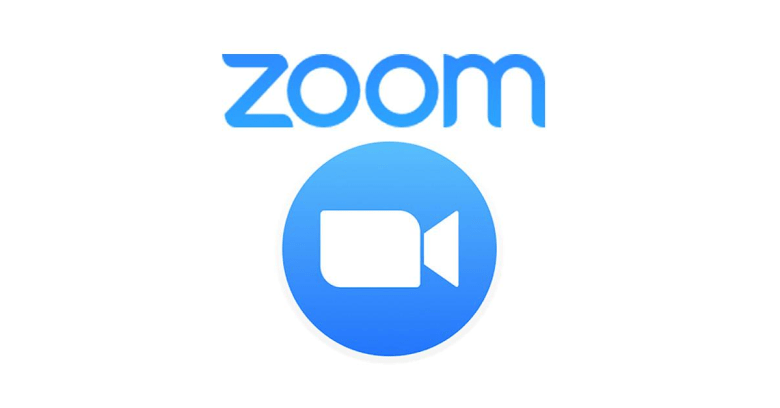Sebagai upaya menekan laju persebaran virus corona, banyak perusahaan yang telah memberlakukan skema kerja dari rumah atau istilah lainnya adalah Work From Home (WFH). Untuk menunjang komunikasi yang baik antar rekan kerja, ada beberapa aplikasi yang bisa Anda gunakan, salah satunya adalah aplikasi bernama Zoom. Lantas, apakah apa aplikasi Zoom ini? Apa saja fitur yang ada di dalamnya? Dan bagaimana cara menggunakan aplikasi tersebut? Semuanya akan dikupas melalui tulisan di bawah ini!
Apa itu aplikasi Zoom?
Zoom adalah aplikasi daring yang banyak digunakan oleh para karyawan saat WFH. Terbukti, menurut laporan dari firma intelijen aplikasi Apptopia, Zoom sudah diunduh sebanyak 343.000 kali, naik hampir empat kali lipat sejak diberlakukannya skema WFH. Zoom sendiri merupakan aplikasi konferensi video dan audio yang bisa digunakan untuk chatting, telepon, meeting, kelas online, kuliah daring, dan lain-lain secara live. Aplikasi tersebut dapat dimuat dalam perangkat selular, desktop, hingga telepon dan sistem ruang. Dengan menggunakan aplikasi ini, perusahaan dapat mengakomodir para karyawan dari jarak jauh.
Apa saja fitur-fitur yang ditawarkan Zoom yang applicable untuk sistem kerja WFH? Berikut penjelasan lengkapnya!
Baca juga: 7 Tips Ampuh Agar Aktivitas Work From Home (WFH) Tetap Produktif
Fitur-fitur yang Ada dalam Aplikasi Zoom
Aplikasi ini memiliki fitur paket berdasarkan ukuran dan kebutuhan bisnis. Aplikasi ini hadir secara gratis sampai dengan berbayar hingga harga mencapai 19.9 dollar AS per bulan per host (dengan minimum 100 host untuk perusahaan besar). Fitur bagi tingkat perusahaan mencakup peserta hingga 200 orang, penyimpanan cloud tanpa batas, email khusus, URL pertemuan dan masih banyak lagi. Pada umumnya, fitur-fitur yang ditawarkan dalam aplikasi ini, di antaranya adalah:
1. Kualitas Audiovisual HD
Melakukan pertemuan secara daring seringkali terganggu akibat kualitas gambar dan audio yang tidak jelas. Akibatnya, pekerjaan juga bsia terhambat. Dengan menggunakan aplikasi ini, Anda tak perlu ragu dengan kualitas audiovisual yang dihasilkan. Sebab, kualitas visual dan audio yang ditawarkan oleh aplikasi ini sudah disokong dengan resolusi high definition atau sering disebut HD. Sehingga Anda dapat melihat melihat gambar dan mendengar audio secara jernih. Selain itu, aplikasi ini juga dapat mendukung hingga 1000 peserta dan 49 video di layar.
2. Scheduling
Aplikasi ini memiliki fitur penjadwalan yang terkoneksi dengan google calendar sehingga membantu mengingatkan peserta sebelum meeting dimulai. Aplikasi ini juga dapat memungkinkan Anda mengatur ulang jadwal rapat mingguan, bulanan, dan lainnya secara teratur.
3. No Video Option
Fitur lain yang ditawarkan oleh aplikasi ini adalah melakukan rapat tanpa video, hanya suara saja. Ya, untuk menggunakan fitur ini, Anda hanya perlu memilih “start with no video” pada beranda. Setelah memilih opsi tersebut, Anda bisa memulai meeting hanya dengan suara.
4. Touch Up My Appearance
Aplikasi satu ini ternyata punya fitur yang menarik lho! Kehadiran fitur filter ‘Touch Up My Appearance’ memungkinkan Anda untuk menambah sentuhan’soft focus’ pada tampilan video sehingga penampilan wajah Anda bisa jadi lebih mulus.
5. Group Video Conferences
Konferensi video beramai-ramai, alias lebih dari satu orang. Layanan Zoom bisa mengakomodir pertemuan virtual hingga lebih dari 500 orang, Free plan mengizinkan kamu untuk mengadakan konferensi video hingga 100 orang dengan batas waktu 40 menit.
6. Sharing Screen
Konferensi one-on-one atau dengan grup besar dan membagikan layar dengan peserta lain sehingga mereka dapat melihat apa yang kamu lihat.
Tutorial Menggunakan Aplikasi Zoom
1. Download
Untuk menggunakan aplikasi zoom, Anda harus terlebih dahulu mengunduhnya. Aplikasi Zoom tersedia untuk desktop maupun HP. Versi desktop tersedia untuk Windows dan MacOS. Sementara itu, platform yang tersedia untuk HP adalah Android dan iOS. Anda bisa mencari aplikasi Zoom dengan mengetik kata “Zoom Cloud Meeting”, entah itu di browser atau toko aplikasi.
2. Cara Menggunakan
Cara menggunakan Zoom Meeting di Android, maupun Apple bisa dengan masuk terlebih dahulu. Kemudian pilih ‘Gabung Rapat’ atau ‘Masuk’ untuk menggunakan aplikasi.
Jika rapat jarak jauh telah dilakukan di aplikasi Zoom, pengguna tinggal pilih ‘Gabung Rapat’ atau melalui link yang telah diberikan. Lalu, isi room number dan password yang telah dikirim sebelumnya. Pengisian room number dan password dilakukan agar pengguna bisa masuk ke dalam rapat dalam aplikasi Zoom tersebut. Selain itu, pengguna bisa memulai rapat sendiri dengan membuat rapat sendiri dengan mendaftar terlebih dahulu. Setelah password diisi, kamu sudah bisa gabung meeting, deh. Mudah, bukan?
Baca juga: Cegah Penyebaran Virus Corona, 10 Benda Ini Wajib Anda Beli!
Itulah beberapa informasi mengenai aplikasi meeting daring yang belakangan ini banyak digunakan oleh karyawan saat WFH. Apakah perusahaan Anda juga menggunakan aplikasi ini?